Come ripristinare le impostazioni di fabbrica di un laptop HP su Windows 10/8/7
Il ripristino delle impostazioni di fabbrica di un PC può essere una soluzione efficiente e definitiva per risolvere quei problemi di sistema ostinati e cancellare tutti i dati per la vendita. I laptop HP vengono forniti con una partizione di ripristino su Windows 7 e versioni successive del sistema operativo. Questa funzione può reinstallare il sistema operativo preservando i tuoi dati personali in modo sicuro.
Questo è ciò che devi seguire, 2 modi per farlo ripristinare le impostazioni di fabbrica di un laptop HP passo dopo passo, anche senza password.

In questo articolo:
Parte 1. Perché si esegue un ripristino delle impostazioni di fabbrica sul laptop HP?
Esistono vari motivi per ripristinare un laptop HP alle impostazioni di fabbrica e possono essere conclusi come segue:
1. Errori di sistema. Windows si blocca in alcuni errori di sistema o conflitti di applicazioni e non funziona, ad esempio non è possibile installare un driver audio, driver USB mancanti, schermo bianco di Windows, ecc. Per correggere un tale errore di sistema di Windows, un ripristino delle impostazioni di fabbrica è una buona soluzione.
2. La memoria è piena. Un vecchio laptop HP può raccogliere diversi tipi di file spazzatura sul disco rigido e il computer funziona lentamente. Si consiglia di ripulire i dati e ottenere più spazio di archiviazione tramite il ripristino del PC HP.
3. Vendi il tuo vecchio laptop HP. Quando si desidera vendere un vecchio PC portatile HP, il ripristino delle impostazioni di fabbrica è la soluzione ideale per cancellare tutti i dati personali e le impostazioni in esso contenuti.
Indipendentemente dal motivo per cui desideri ripristinare le impostazioni di fabbrica di un laptop HP, puoi scegliere tra 2 metodi per eseguire un ripristino su un laptop HP nelle parti successive.
C'è solo un avvertimento: È sufficiente eseguire il backup di tutti i file importanti su un disco rigido esterno prima di reimpostarlo, poiché il ripristino del PC HP può rimuovere tutti i file sul disco rigido.
Parte 2. Come ripristinare le impostazioni di fabbrica del laptop HP tramite le impostazioni
Come ripristinare le impostazioni di fabbrica del laptop HP con password
Se il tuo computer HP viene caricato correttamente e puoi accedere al tuo PC, impara da questo metodo per ripristinare le impostazioni di fabbrica del laptop HP tramite Impostazioni.
Cercare Ripristina questo PC e aprilo.
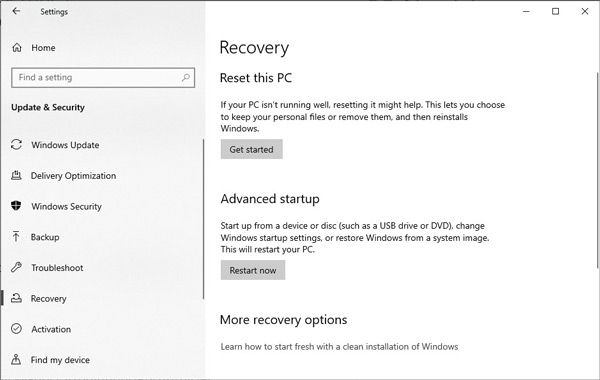
Clic Recupero dal riquadro di sinistra e fare clic su Iniziare sotto Ripristina questo PC.
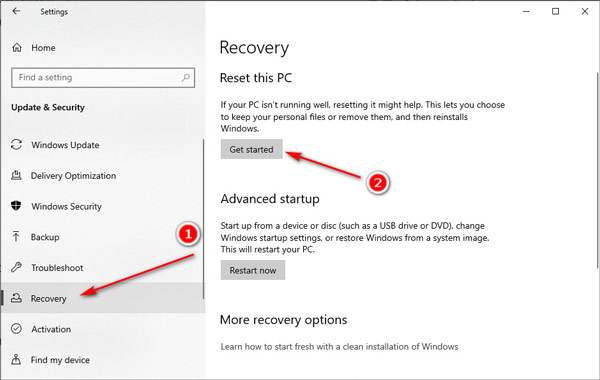
Scegli il tuo metodo preferito per ripristinare i tuoi HP da Scarica cloud o Reinstallazione locale.
Un download su cloud può scaricare l'ultimo sistema operativo Windows da Microsoft, ma è necessario un laptop HP con spazio di archiviazione di oltre 32 GB per più di 45 minuti per il download. Quindi, HP consiglia di selezionare Reinstallazione locale.
Scegli una delle opzioni per conservare o rimuovere i tuoi file facendo clic Conserva i miei file o Rimuovi tutto.
Entrambe le opzioni rimuoveranno tutte le app e i driver installati, elimineranno tutte le modifiche alle impostazioni e disinstalleranno tutte le app HP preinstallate sul PC su Windows 10.
L'unica differenza è se manterrà intatti i tuoi file personali o meno.
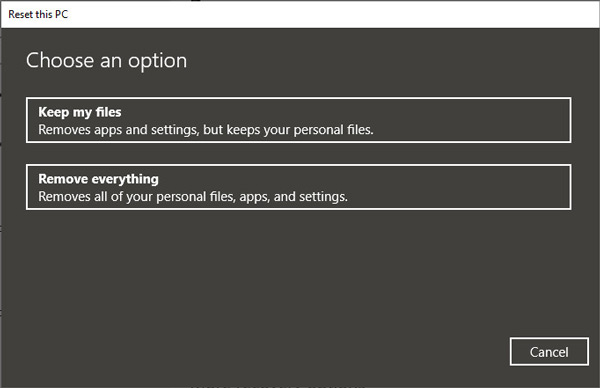
Segui le istruzioni sullo schermo in base all'opzione effettuata nel passaggio precedente e fai clic su Ripristina per avviare il ripristino delle impostazioni di fabbrica del tuo laptop HP.
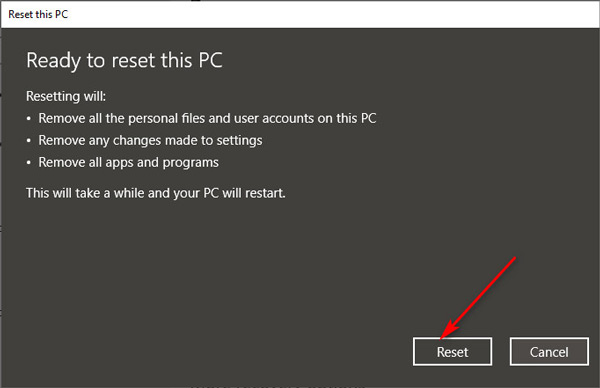
Quindi ci vorrà del tempo per eseguire il ripristino HP e il tuo laptop si riavvierà dopo un ripristino riuscito.
Bonus: utilizza uno strumento di prim'ordine per reimpostare la password amministratore HP
Se hai dimenticato la password del laptop HP, non puoi accedere al tuo PC Windows. Per risolvere questo problema, puoi fare affidamento su imyPass Reimpostazione della password di Windows per rimuovere la password dell'amministratore dal tuo computer HP e aiutarti a ripristinarne le impostazioni di fabbrica senza problemi.

Oltre 4.000.000 di download
Reimposta facilmente la password di Windows quando ho dimenticato la password del portatile HP.
Questo strumento di reimpostazione della password di Windows è compatibile con Windows 11/10/8.1/8/7/XP/Vista.
La sua versione definitiva supporta la creazione di dischi avviabili più di 100 volte.
Oltre a reimpostare la password di Windows, può creare account amministratore.
Passo 1 Crea un disco di avvio da CD/DVD o unità USB
Scarica ed esegui questo programma su un computer disponibile. Puoi scegliere un modo per creare un disco di avvio: CD/DVD o chiavetta USB. Quindi, inserisci un'unità CD/DVD vuota o un'unità flash USB nel computer per avviare la masterizzazione.

Passo 2 Avvia il tuo laptop HP bloccato
Collega il disco masterizzato al tuo laptop HP di cui hai dimenticato la password. Riavvia il tuo laptop HP e premi F12 sulla tastiera per inserire il Menu di avvio. Quindi, utilizza i tasti freccia giù/su per evidenziare il disco masterizzato. Successivamente, premi accedere nel Menu di avvio interfaccia, Salva ed esci.

Passaggio 3 Rimuovere la password dimenticata sul laptop HP
Una volta riavviato il laptop HP, verrà caricata l'interfaccia di questo software.
Selezionare il sistema operativo se sono state installate più versioni del sistema operativo e l'account utente nel sistema operativo Windows per il PC HP.

Quindi, fare clic Resetta la password e OK nella finestra popup per rimuovere la password corrente e impostarla come vuota.

Infine, basta espellere il disco masterizzato e riavviare il portatile HP, e puoi seguire i passaggi sopra per ripristinare le impostazioni di fabbrica del portatile HP. Inoltre, questo programma supporta tutte le marche. Ad esempio, ripristina il portatile Acer con gli stessi passaggi.
Parte 3. Come ripristinare le impostazioni di fabbrica del laptop HP dall'ambiente di ripristino di Windows
Se il tuo laptop HP riceve un errore di sistema e non può essere caricato o avviato correttamente, è sufficiente ripristinarlo da Ambiente ripristino Windows.
Windows Recovery Environment (WinRE) è un ambiente di ripristino in grado di riparare i comuni sistemi operativi non avviabili. Per impostazione predefinita, WinRE è precaricato nelle installazioni di Windows 10 e Windows Server 2016.
Riavvia il tuo laptop HP e premi immediatamente il tasto F11 ripetutamente fino a quando il Scegliere un'opzione si apre lo schermo.
Quindi otterrai una partizione degli strumenti WinRE su dispositivi UEFI e BIOS basati sulla madrepatria del tuo PC HP.
Clic Risoluzione dei problemi.
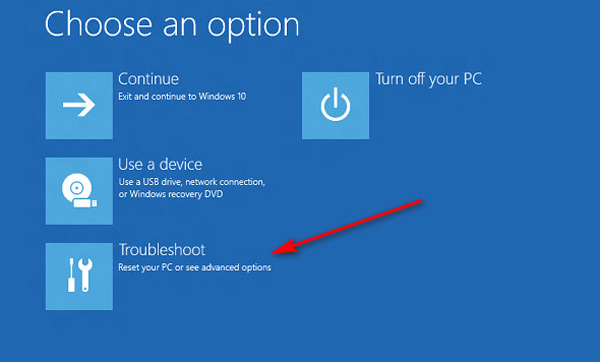
Clic Ripristina questo PC.
Ripetere il passaggio 3 al passaggio 5 nella parte 2 per scegliere l'opzione per scaricare il sistema operativo Windows, ripristinare il laptop HP conservando o rimuovendo i file personali ed eseguire un ripristino delle impostazioni di fabbrica sul laptop HP.
Conclusione
Ripristino delle impostazioni di fabbrica di un laptop HP è una soluzione efficiente per correggere errori di sistema e di applicazione e cancellare i dati per la vendita di un PC. Questa pagina mostra 2 metodi per ripristinare un laptop HP alle impostazioni di fabbrica tramite le impostazioni e l'ambiente di ripristino di Windows. Inoltre, puoi usare imyPass Reimpostazione della password di Windows per reimpostare la password dell'amministratore senza problemi.
Soluzioni calde
-
Suggerimenti di Windows
- Elimina l'account amministratore su Windows
- Rimuovere la password di accesso su Windows 10
- Ripristina il portatile Acer
- Ripristino di fabbrica di Windows senza password
- Ottieni i privilegi di amministratore su Windows 10
- Ripristino delle impostazioni di fabbrica del laptop ASUS
- Ripristino delle impostazioni di fabbrica del portatile Dell
- Ripristino delle impostazioni di fabbrica del laptop HP
-
Password di Windows
-
Ripara Windows
-
Suggerimenti per la password
Reimpostazione della password di Windows
Reimposta l'account amministratore/utente di Windows
Download gratuito Download gratuito
